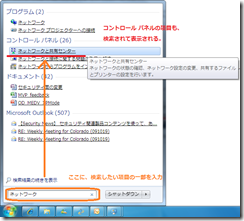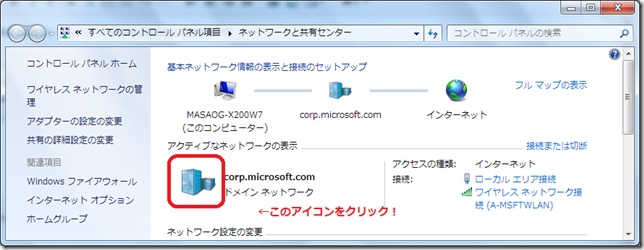ネットワークが複数作成された時の、ネットワークの場所の結合または削除の仕方

こんにちは。五寳です。
今日はよくある?ネットワークの場所が複数作成された時の対処方法を紹介します。
"ネットワークの場所が複数作成される" とは、どういうことか?というと。。。
例えば、自宅でワイヤレス接続している場合、異なる IP アドレスが割り当てられるたびに、Windows 7 は異なった環境に来たと思い、
ユーザーにその場所が、ホームネットワークなのか?企業ネットワークなのか?公共のネットワークなのか?を確認してきたりします。
そのたびに、名前をつけることで (ワイヤレスの場合は SSID のことが多い。) 登録されるネットワークの場所がどんどん増えていきます。
ワイヤレス ネットワーク
ワイヤレス ネットワーク 1
ワイヤレス ネットワーク 2
。。。
という感じに。
当然、増えても問題ありませんが、同じネットワークだし、余計な設定を増やしたくない!と私と同じ気持ちを持っている方に、
スッキリさせる方法を紹介します。(*下記の図は、クリックすると原寸サイズが表示されます。)
- まずは、"ネットワークと共有センター" を開きます。
- ネットワークと共有センターが開いたら、今のネットワークの場所を示しているアイコンをクリックします。
- クリックすると、ネットワークの場所のプロパティが表示されるので、その下に表示されている "ネットワークの場所の結合または削除" を
クリック。
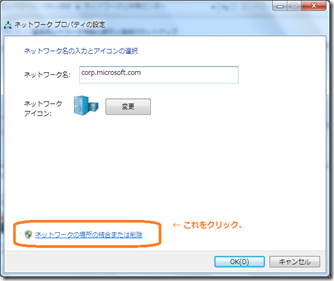
- ネットワークの場所の結合または削除 ウィンドウが表示されるので、削除したいネットワークがあれば、それを選んで "削除" 。
結合させて対場合は、余分なほうのネットワークをまずマウスで選択してから、"結合" ボタンをクリック。

- ネットワークの場所の結合 ウィンドウが表示されたら、結合させる先のネットワークの場所を選択して OK をクリック。
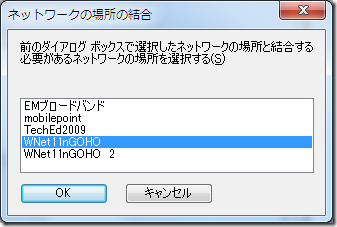
- 以上で完了です。
いっぱい表示されていた場合は、これで結構スッキリすると思いますよ。